键盘可以控制鼠标移动吗 如何使用键盘在Win10中移动鼠标
更新时间:2023-12-24 10:51:27作者:xiaoliu
在如今的科技时代,键盘和鼠标已经成为我们日常工作和娱乐中不可或缺的工具,有时候我们可能会遇到一些特殊情况,例如鼠标失灵或者身体不便无法使用鼠标等。是否有方法可以通过键盘来控制鼠标的移动呢?答案是肯定的。在Windows 10操作系统中,我们可以借助一些快捷键和辅助功能,实现用键盘来移动鼠标的操作。接下来我们将介绍一些简单易行的方法,帮助您在需要的时候轻松地使用键盘来控制鼠标移动。
步骤如下:
1.在Windows10系统桌面,右键点击桌面左下角的开始按钮。在弹出的菜单中选择“设置”菜单项。
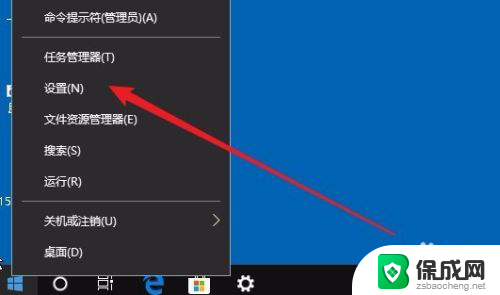
2.在打开的Windows设置窗口,点击“轻松使用”图标。
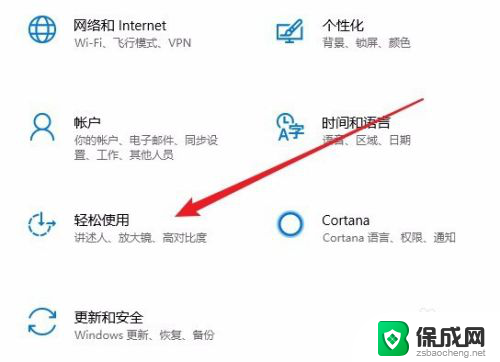
3.在打开的轻松使用设置窗口中,点击左侧边栏的“鼠标”菜单项。
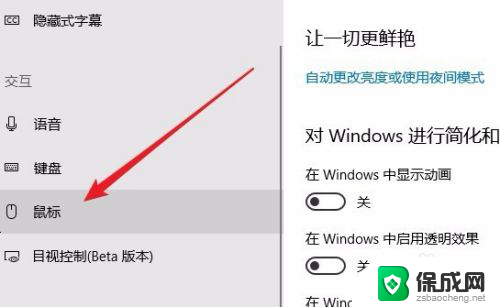
4.在右侧的窗口中,找到“打开鼠标键以使用数字小键盘移动鼠标指针”设置项。把其下面的开关设置为开
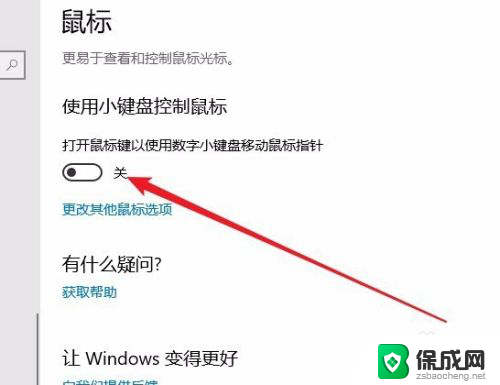
5.接着我们还可以选中“按住Ctrl键可加速,按下Shift键可减速”设置项前面的复选框。
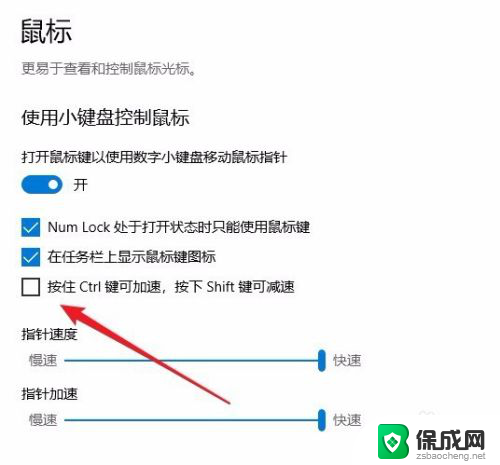
6.另外我们还可以设置鼠标指针的速度与指针的加速度,以方便我们来移动鼠标。

以上就是键盘是否可以控制鼠标移动的全部内容,如果有不清楚的用户,可以参考以上步骤进行操作,希望能对大家有所帮助。
键盘可以控制鼠标移动吗 如何使用键盘在Win10中移动鼠标相关教程
-
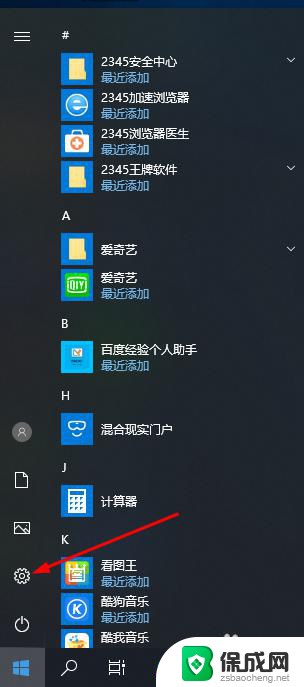 win10没有鼠标怎么用键盘控制电脑 Win10系统无鼠标情况下如何利用键盘控制电脑
win10没有鼠标怎么用键盘控制电脑 Win10系统无鼠标情况下如何利用键盘控制电脑2023-11-12
-
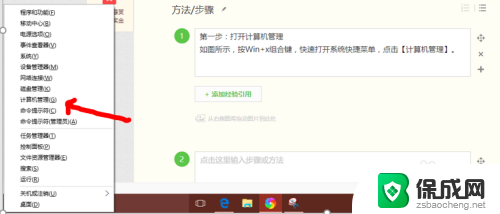 鼠标一直跳动不受控制 Win10电脑鼠标不受控制怎么解决
鼠标一直跳动不受控制 Win10电脑鼠标不受控制怎么解决2025-04-01
-
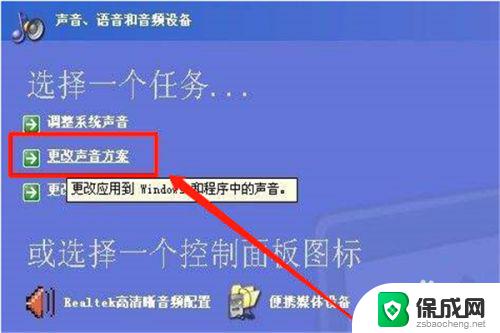 鼠标调音量怎么关 win10如何取消鼠标滚轮控制音量
鼠标调音量怎么关 win10如何取消鼠标滚轮控制音量2024-01-20
-
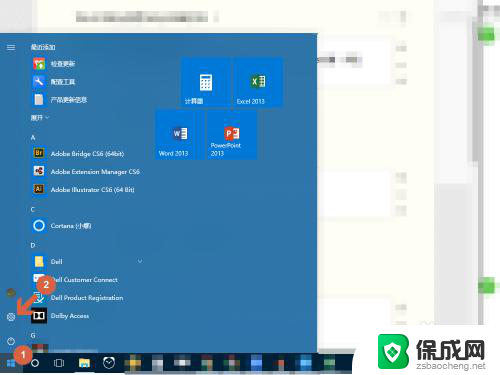 win10鼠标校准 Win10鼠标位置偏移怎么调整
win10鼠标校准 Win10鼠标位置偏移怎么调整2024-07-12
-
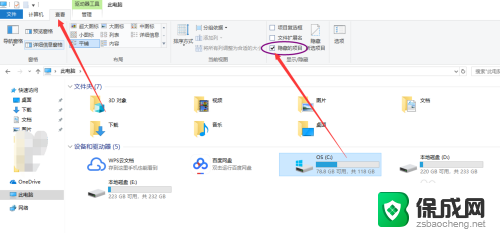 如何调整鼠标右键菜单 win10鼠标右键菜单如何清理
如何调整鼠标右键菜单 win10鼠标右键菜单如何清理2024-02-23
-
 鼠标滚轮调节音量怎么关闭 win10鼠标滚轮控制音量关闭教程
鼠标滚轮调节音量怎么关闭 win10鼠标滚轮控制音量关闭教程2023-10-31
- 电脑c盘满了可以移到d盘吗 Win10电脑C盘满了怎么把数据转移到D盘
- win10键盘控制电脑 Win10系统键盘控制电脑方法
- windows 禁用键盘 如何在win10中禁用笔记本电脑自带键盘
- 怎么把d盘软件移到c盘 win10如何将D盘文件拖动到C盘
- w10如何关闭杀毒 Windows10系统如何关闭自带杀毒软件
- 怎样查看windows激活状态 win10系统激活状态查看步骤
- win10鼠标单击变双击了 win10系统鼠标单击变双击原因
- window10驱动更新 笔记本电脑怎么查看和更新驱动
- 如何看windows是否激活 如何确认Win10是否已激活
- win10 打印图片 Windows 10 照片打印技巧
win10系统教程推荐
- 1 怎样查看windows激活状态 win10系统激活状态查看步骤
- 2 如何看windows是否激活 如何确认Win10是否已激活
- 3 win10 打印图片 Windows 10 照片打印技巧
- 4 win7的打印机怎么共享给win10 WIN10无法连接WIN7共享打印机解决方法
- 5 windows重启桌面进程 怎么在win10系统中重启桌面
- 6 苹果笔记本win10开不了机 苹果电脑装Win10系统后黑屏无法开机怎么办
- 7 bose耳机连win10 bose耳机连接电脑方法
- 8 win10专业版激活错误代码:0xc004f074 win10教育版激活错误0×c004f074怎么办
- 9 win10如何建立远程桌面连接 win10系统如何进行远程桌面连接
- 10 win10怎么搜索控制面板 win10如何打开控制面板